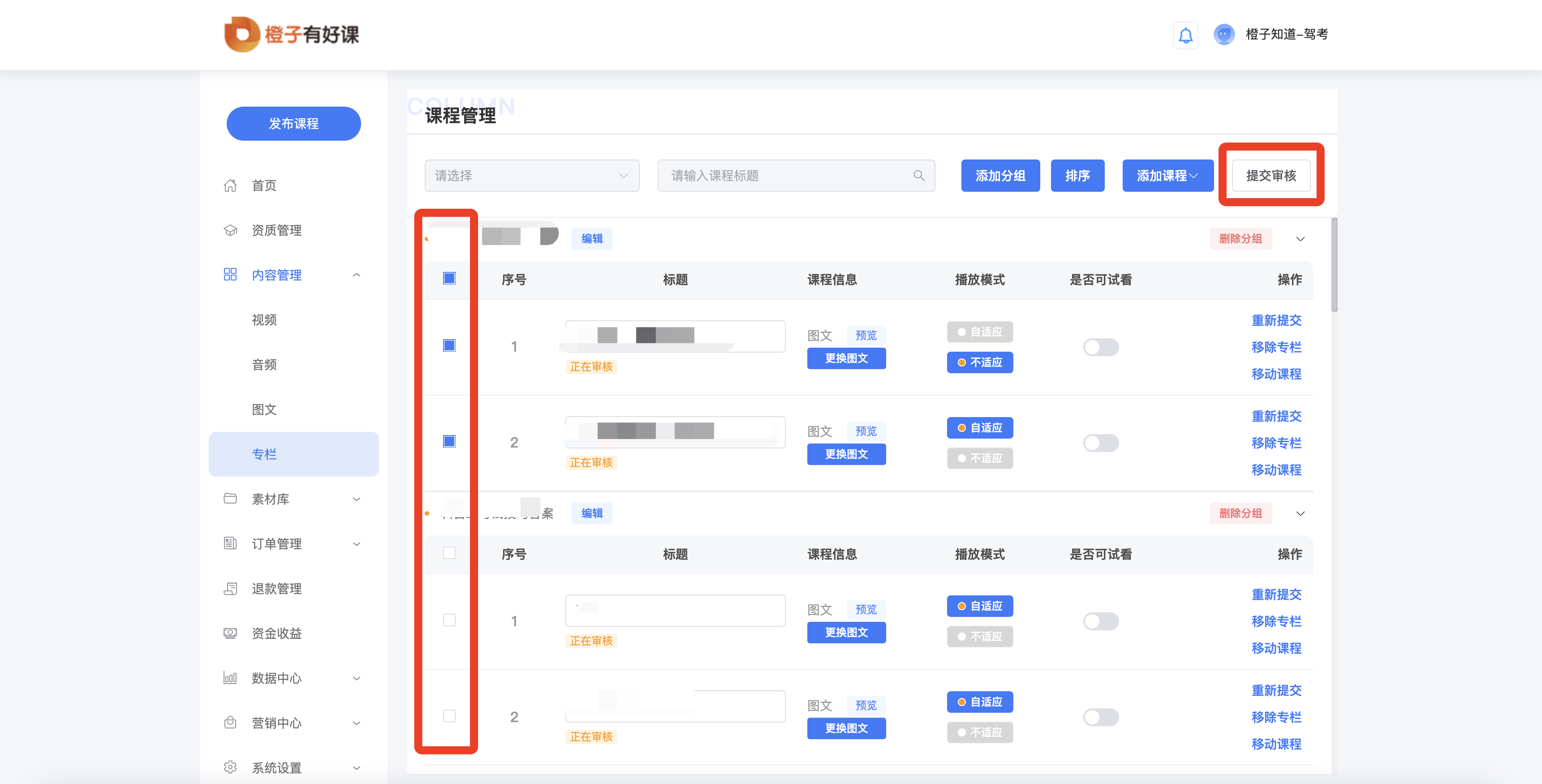创建专栏
一、功能介绍
橙子有好课课程形式分为视频、图文、音频、专栏四种,创作者若需要单独售卖视频类课程,可选择发布专栏课程。
二、使用场景
专栏课程可包含视频、图文、音频,较适合进阶课程、全套打包课程,以专业课程内容为主,打造口碑带动粉丝复购。
三、操作路径
创建或修改课程的方法有以下三种方式
方法1:
点击【发布课程】-> 选择【专栏】->填写课程信息->提交保存
方法2:
点击【内容管理】->点击【专栏】->点击【创建视频】->填写课程信息->提交保存
复制课程:
点击【内容管理】->点击【专栏】->点击【复制课程】->修改课程信息->提交保存
四、具体教程
1.创建课程
方法1:
点击【发布课程】,选择【专栏】,进入创建专栏页面,填写课程信息
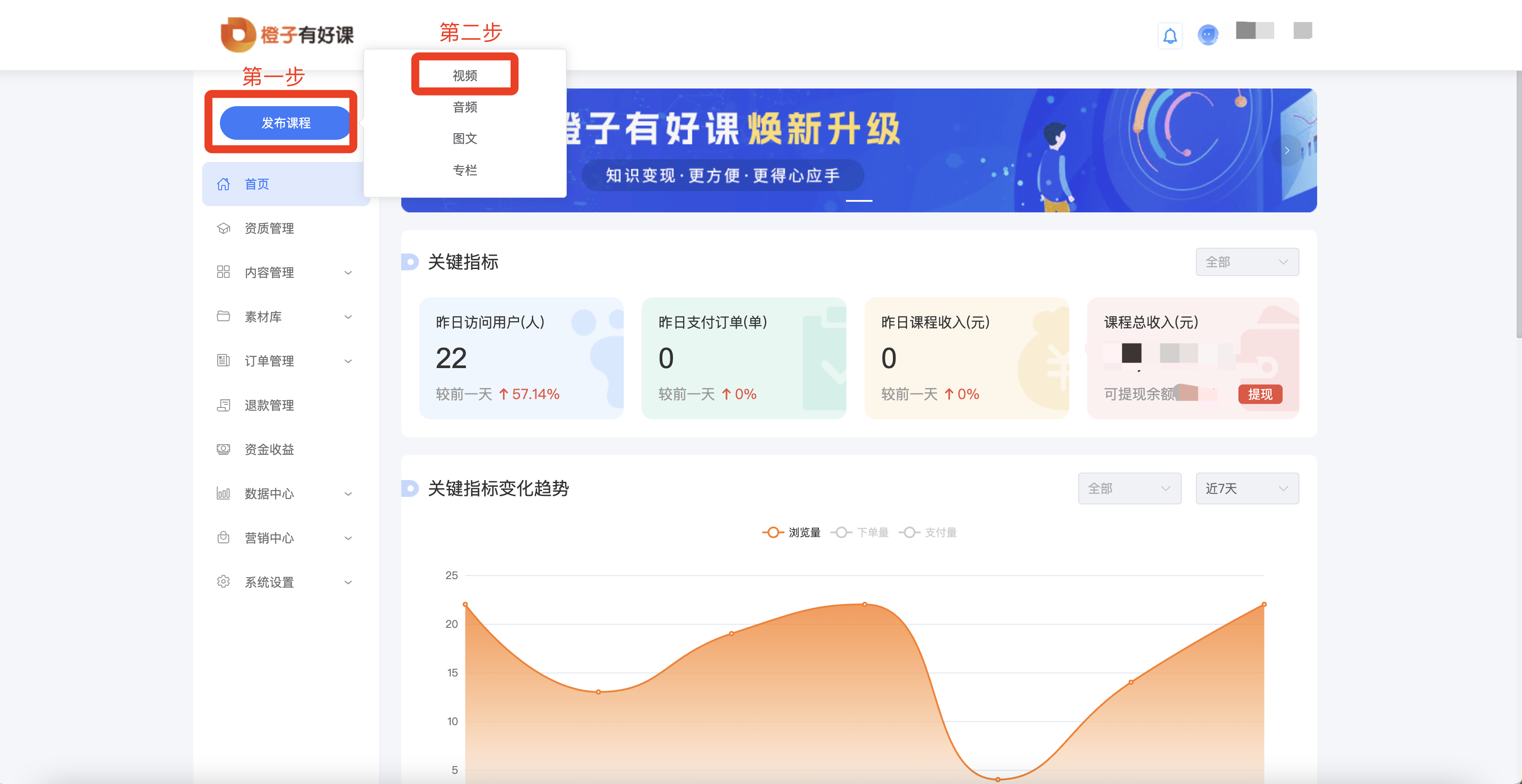
方法2:
点击【内容管理】,点击【专栏】,进入创建专栏页面,填写课程信息
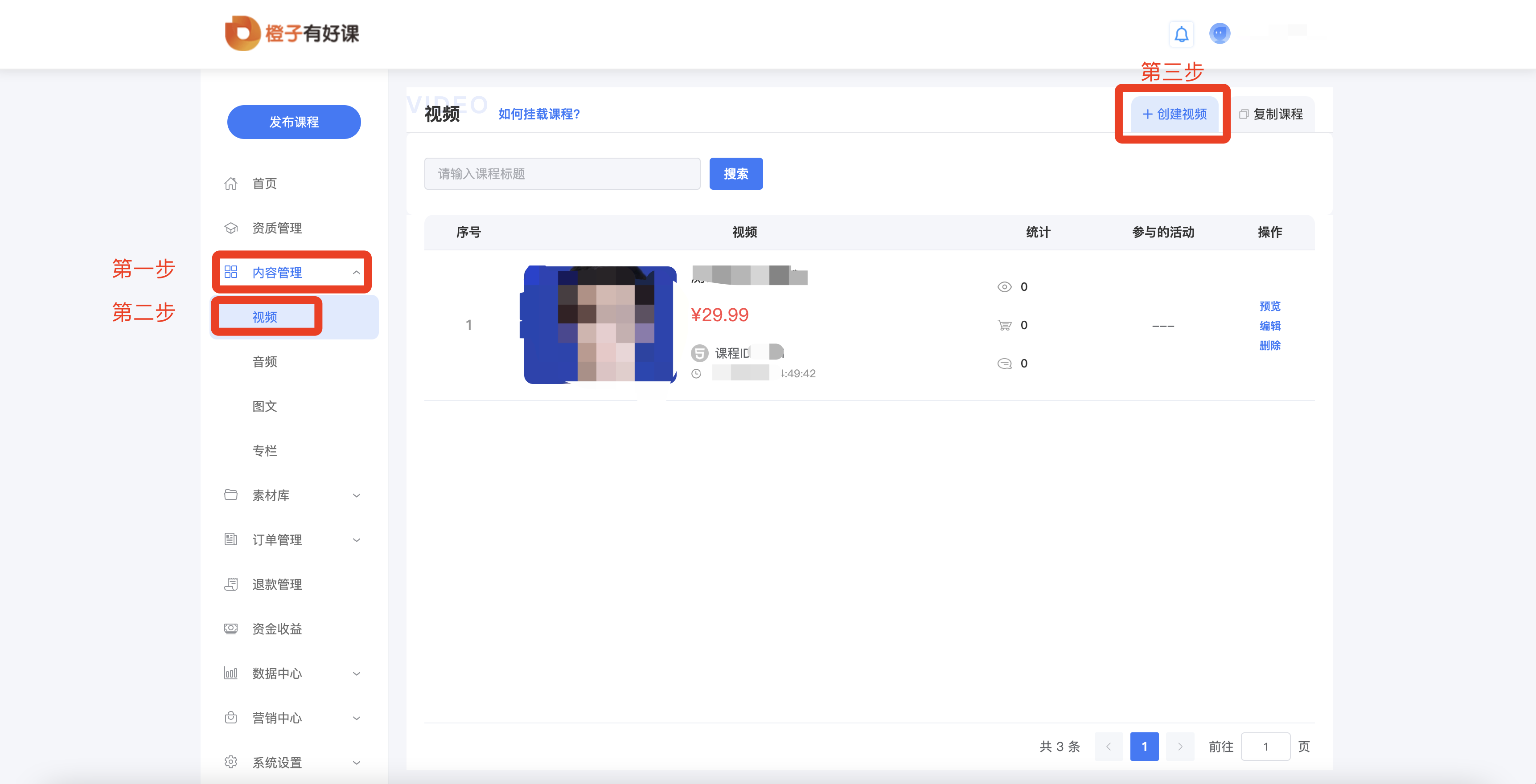
复制课程:
点击【内容管理】,点击【专栏】,点击复制课程,选择需要复制的课程后,填写课程信息
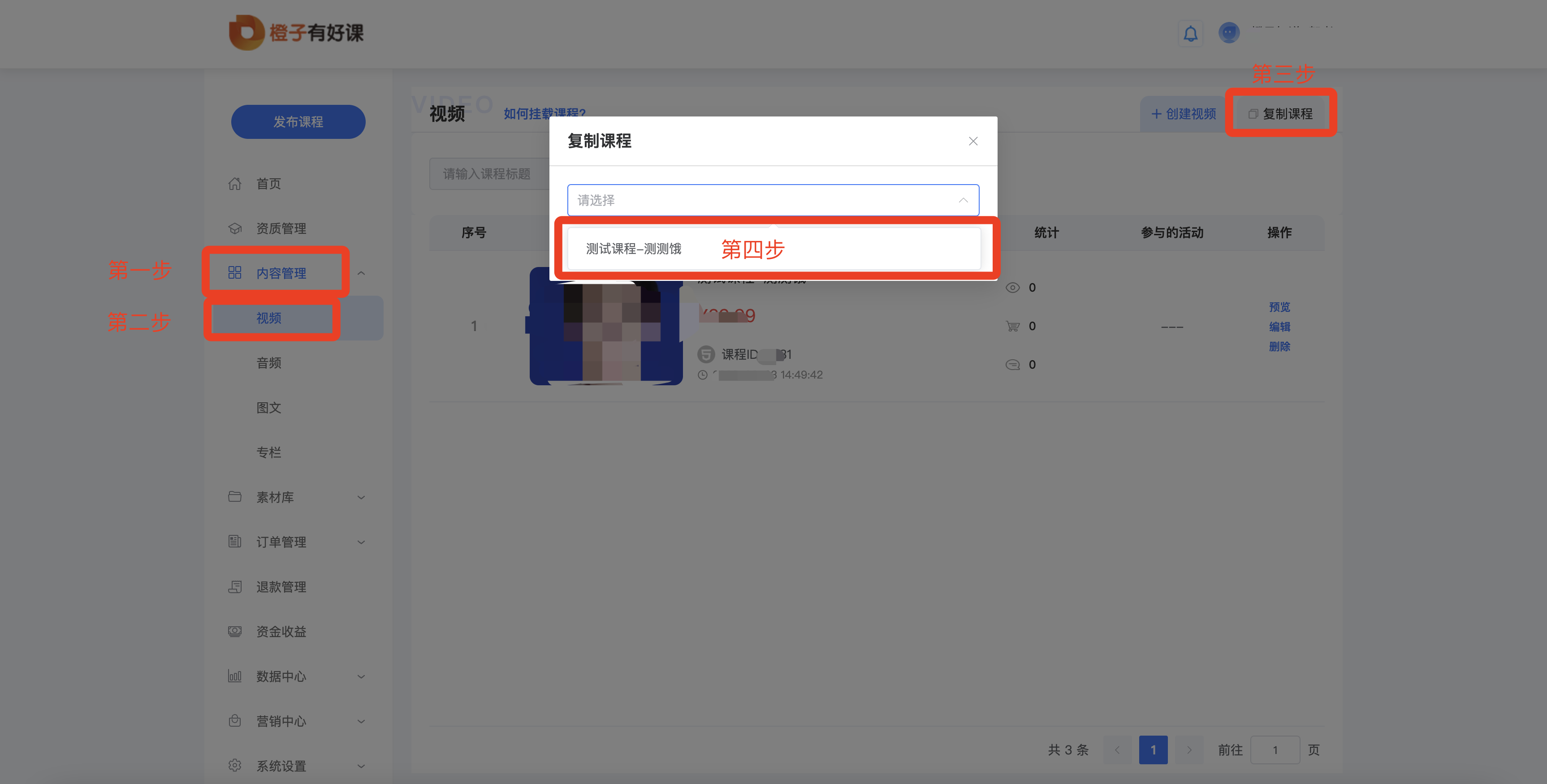
2.课程信息如何填写
1.课程名称
填写一个好的标题,吸引更多人观看,课程名称不少于6个汉字,最多不能超过30个汉字;
2.分类标签
所选分类标签将在小程序对应分类中展示,创作者只能选择一个标签;
3.资质选择
需要选择一个资质作为课程的主讲老师,在该课程详情页也会展示该资质的基础信息;
4.上传课程封面
直接上传图片且图片的大小不超过3M,建议图片尺寸690x920px;
5.上传主图
直接上传图片,主图数量最少上传1张图片,最多可上传5张图片,每张图片的大小不超过3M,建议图片尺寸为690*388px ;
6.金额设置
视频,图文,音频单价不高于999元
专栏价格如设置大于1000元需开启免费试听课程
设置课程付费金额时,价格不可低于10元,高于1000元须设置免费试听课;
8.划线价格
设置划线价格可以营造紧迫的氛围感,划线价格不能低于课程价格;
9.课程简介
抖音售卖需满足一下条件:
a.课程大纲
b.面向人群
c.学完收获
按照必填内容上传课程简介图片,建议宽度690px;
10.课程有效期
设置有效期后,用户购买该课程仅可在有效期内观看,过期后需重新购买;
11.发布平台
发布平台将与创建老师是选择的平台一致,如创建资质时选择“抖音”,“快手”,则使用该资质创建课程时上架的平台也为“抖音”,“快手”;
12.分享标题设置
分享标题设置后,直播挂载或短视频挂载时将使用该标题进行分发,但您可在挂载时修改该标题;
13.附赠教材
上传教材后,已购买的学员可以将您上传的教材发送到邮箱进行下载。
14.课程推广
您可以设置推广比例,开启推广设置推广比例后,您旗下的推广员可以挂载该课程并拿到对应分成比例的分销金额。
15.虚拟购买轮播
开启该功能,用户进入该课程详情页后可在左上角看到虚拟的用户购买记录,促进用户下单;
16.虚拟购买人数
开启虚拟人数后,该课程详情页将展示虚拟的学习人数,如后续售卖课程,将在设置的虚拟人数上自增;
3.添加课程至专栏
在课程列表中点击管理课程,进入专栏管理页面,您可以在此添加视频、音频及图文内容
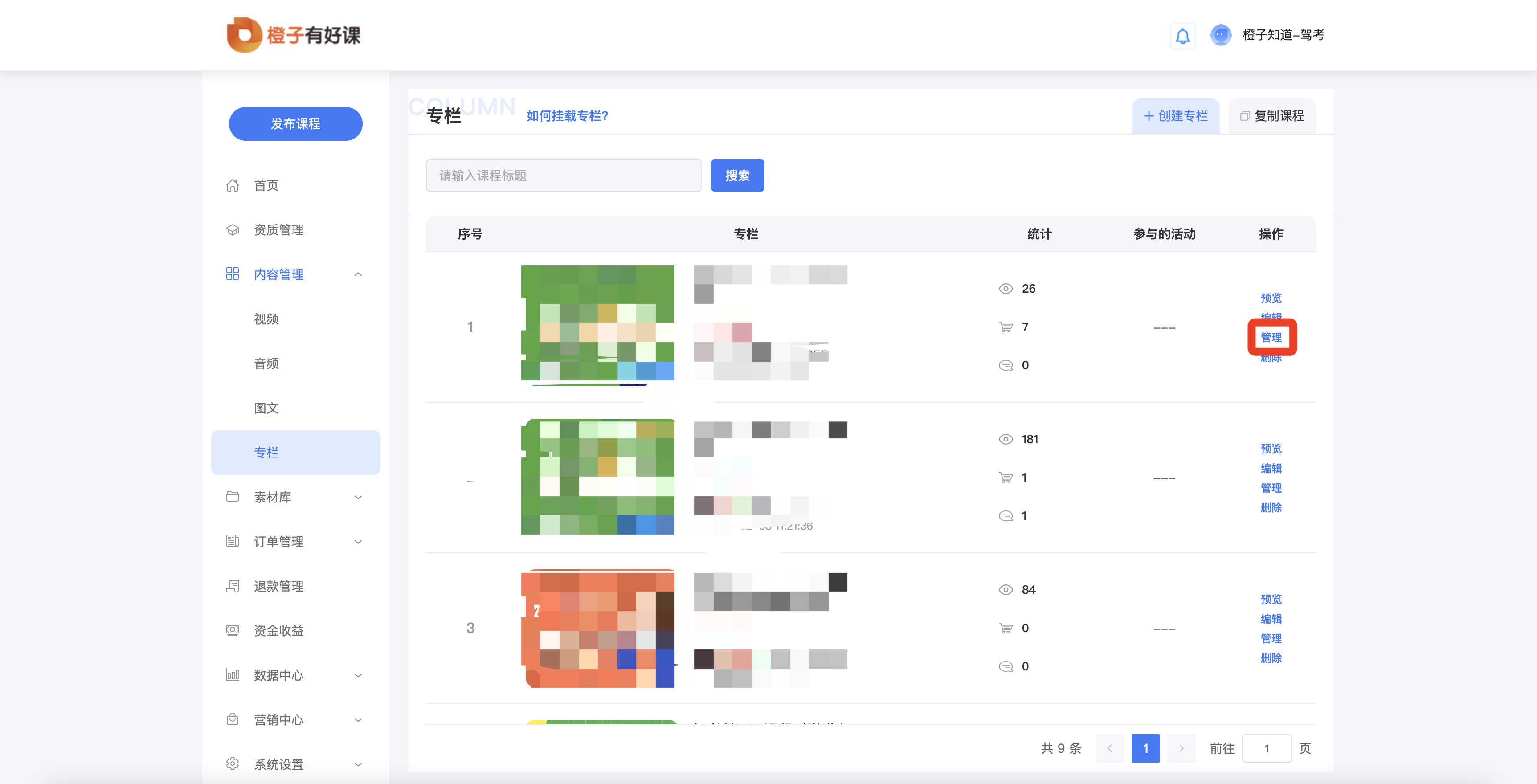
进入管理页面后,您可以添加课程、添加分组、排序课程及分组
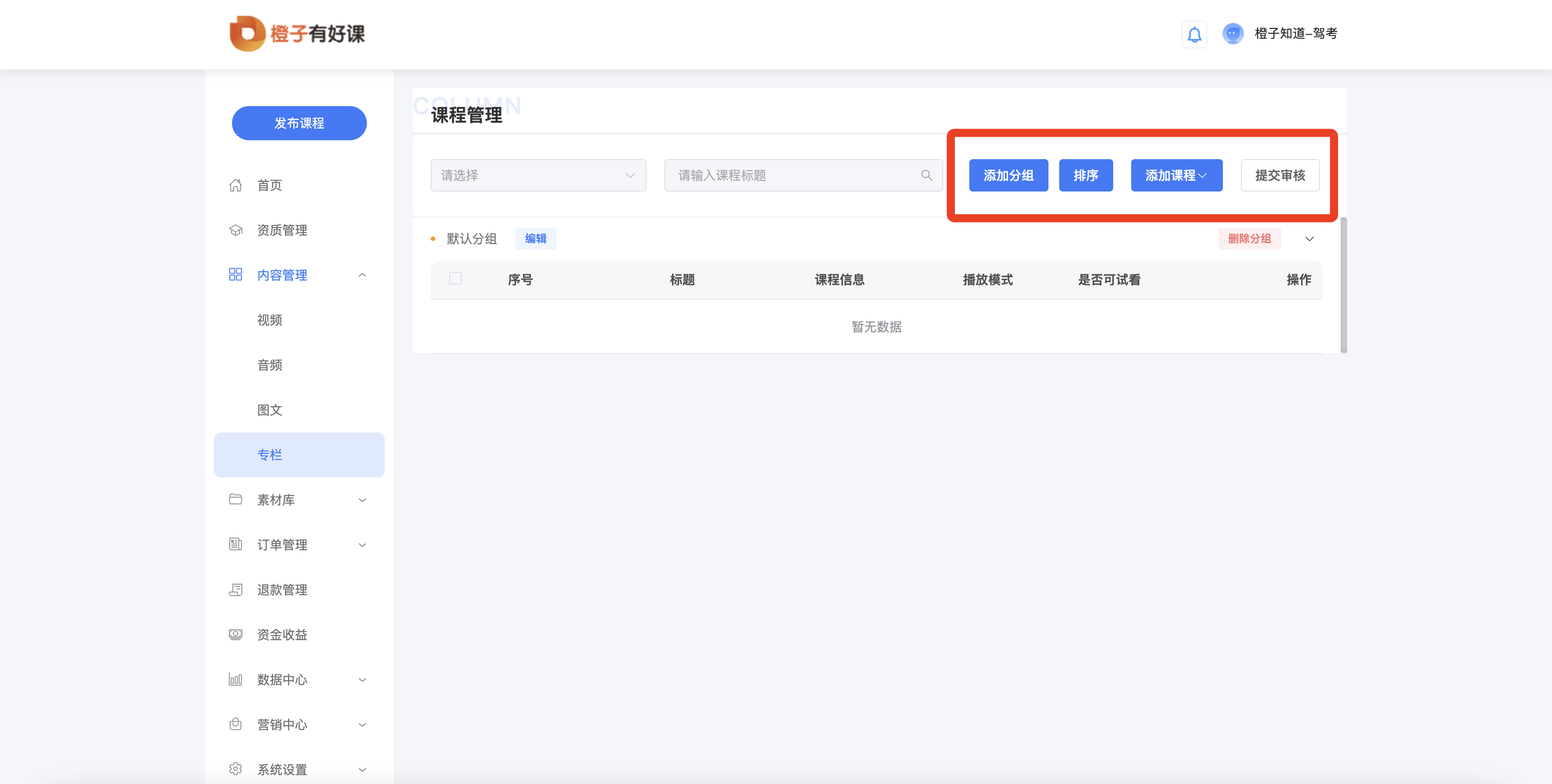
1).如何添加课程
点击右上角添加课程按钮,您可以选择在素材库添加或在商品库添加,点击需要的添加方式后,在弹出框内勾选您要添加的课程素材内容,随后选择需要目标分组,课程会被添加至选择的分组中。
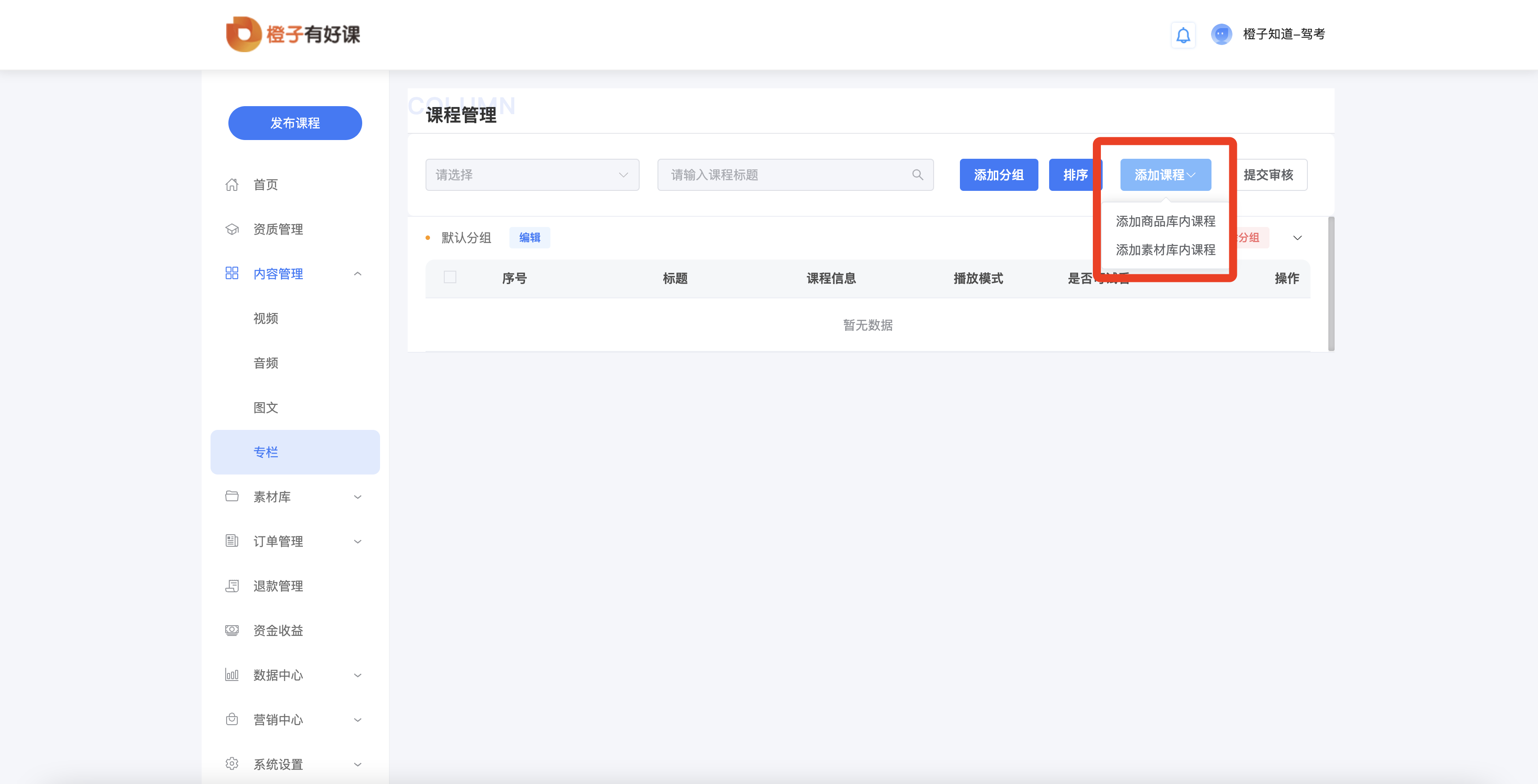
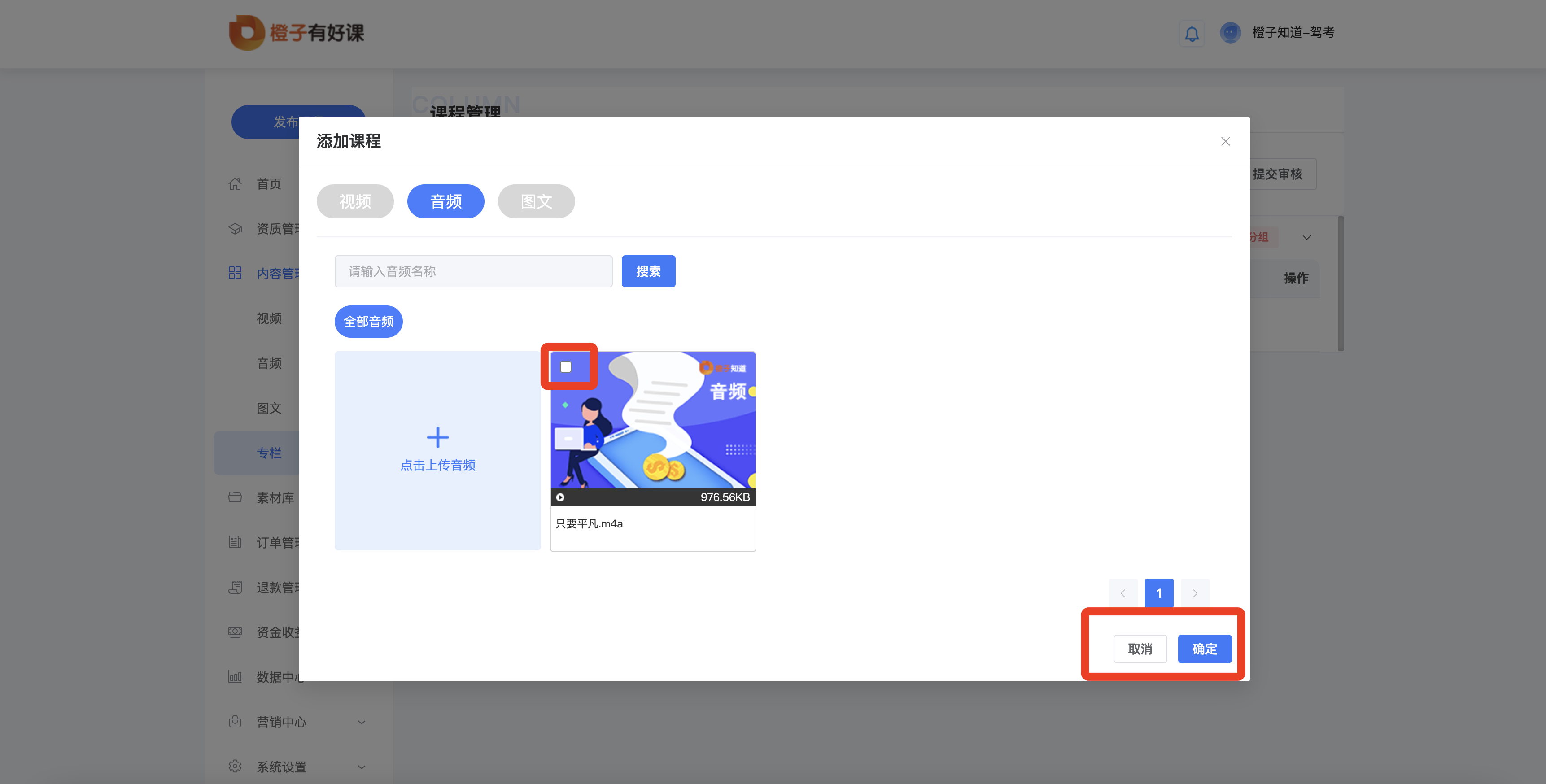
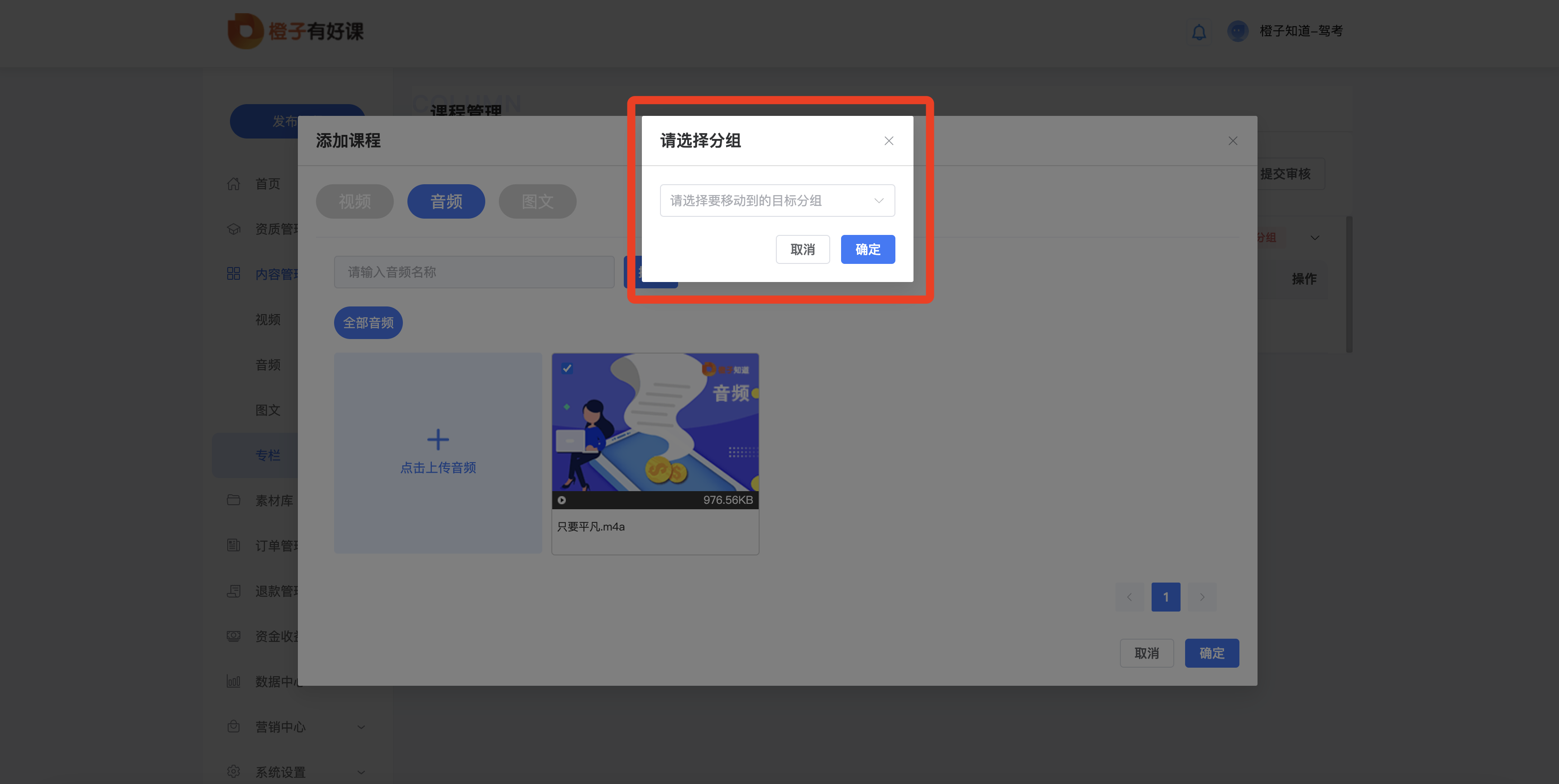
2).如何添加分组
在右上角点击添加分组按钮,在输入框内填写分组名称即可
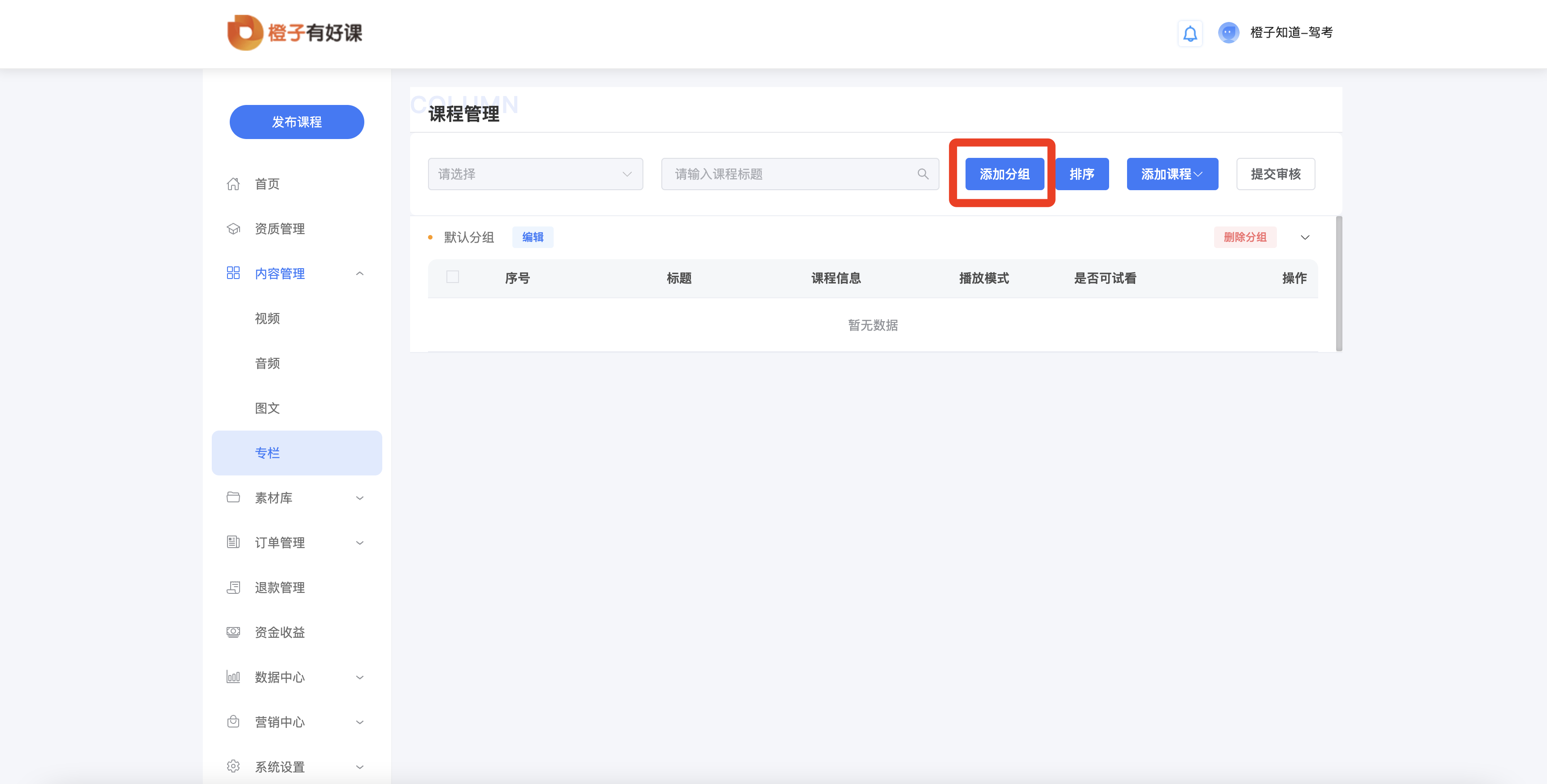
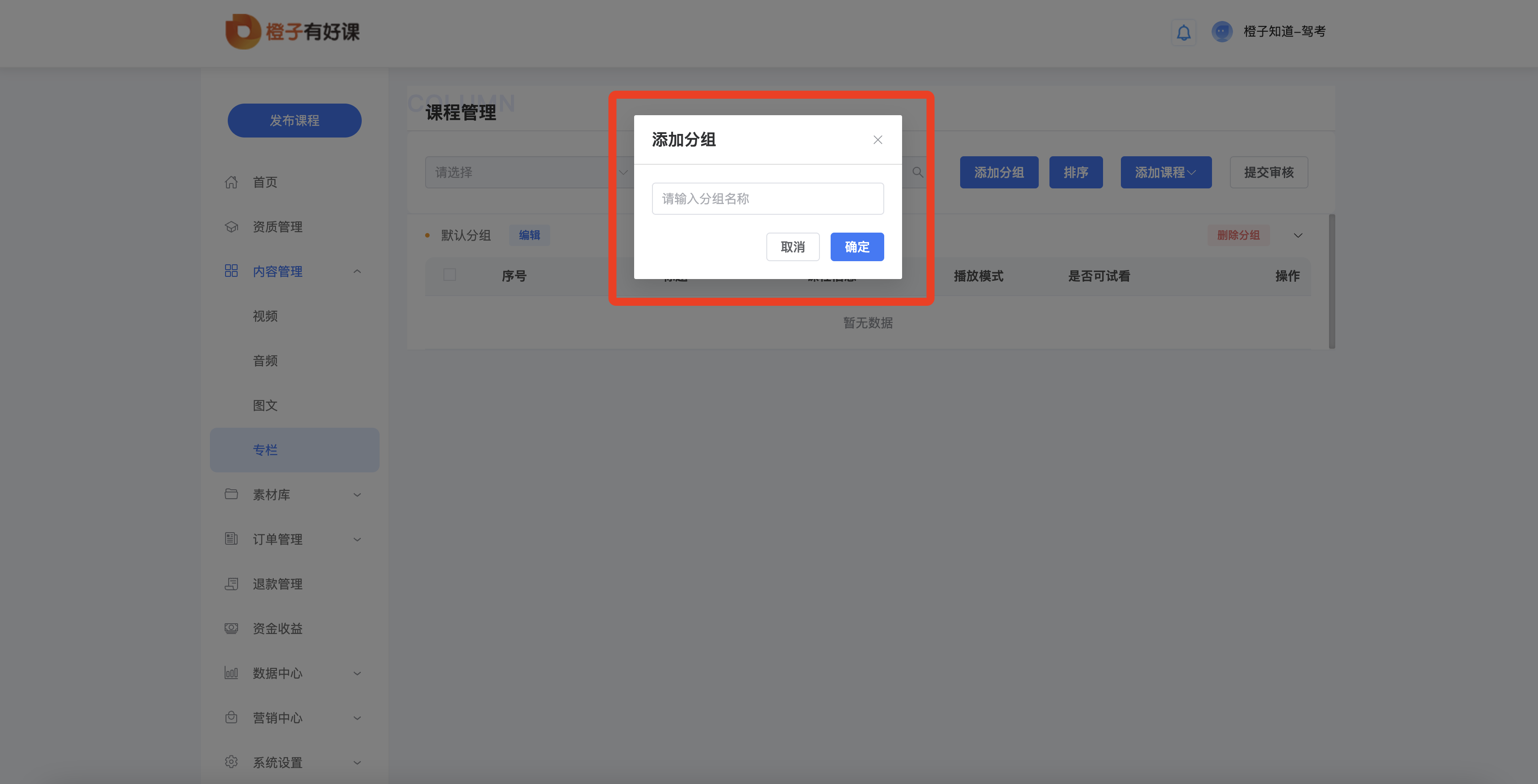
3).如何排序课程及分组
点击右上角排序按钮,在弹出框内推动进行排序,左侧为分组排序,右侧为课程排序
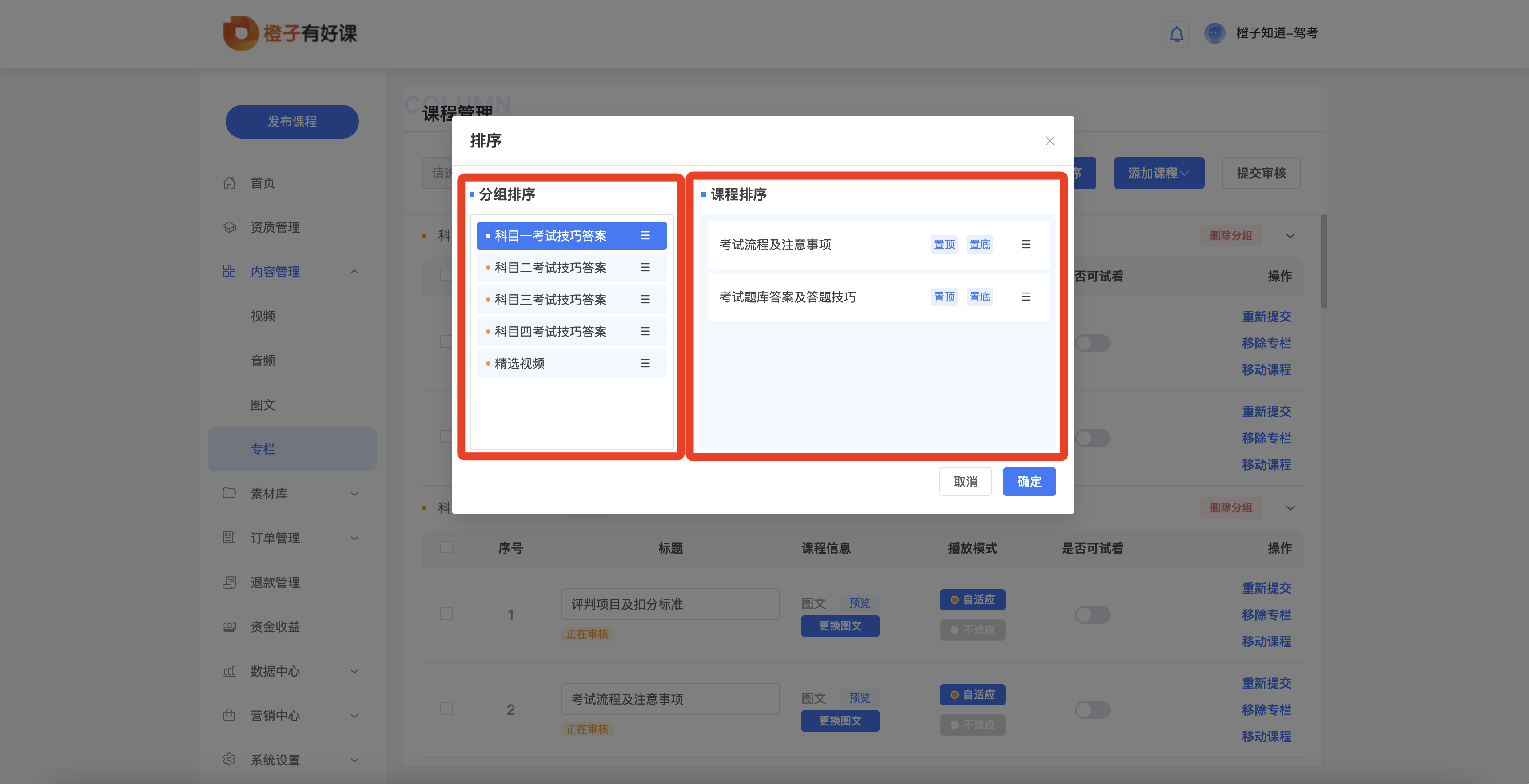
4).提交审核
在左侧勾选您需要提交审核的课程内容,勾选完毕后,点击右上角的提交审核按钮,未勾选提交审核的课程,将不在小程序内展示。